Worker Agent 管理を使用した操作
次の方法で「Worker Agent 管理」にアクセスします。
1. Web ブラウザで Windchill を表示します。
2. Windchill の「ナビゲータ」で、「サイト」コンテナの「ユーティリティ」リンクをクリックして、「Worker Agent 管理」をクリックします。
3. 「Worker Agent 管理」ウィンドウが表示されます。
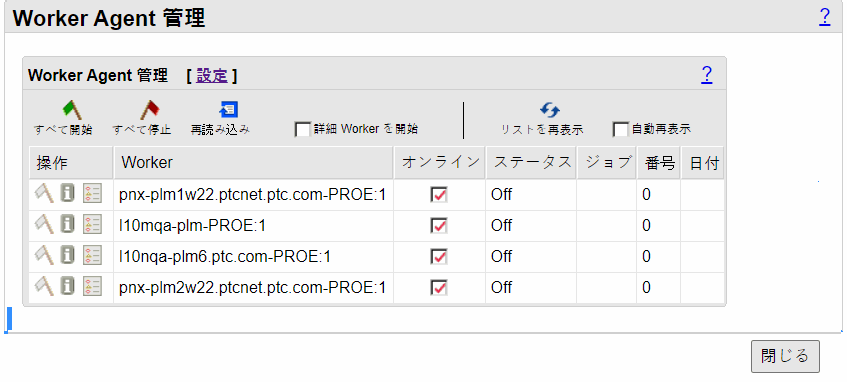
このウィンドウで特定のタスクを実行するには、「設定」をクリックします。「Worker 設定」ウィンドウが表示されます。このウィンドウでは、以下のタスクを実行できます。
• Worker の追加
• Worker の編集
• Worker の削除
各タスクの実行に関する詳細な指示およびその他の説明を表示するには、「ヘルプを表示」をクリックします。
以下の表は、「Worker Agent 管理」ウィンドウにあるアイコンおよびオプションの機能についての説明です。
「Worker Agent 管理」テーブル | |||
|---|---|---|---|
アイコンまたはオプション | 説明 | ||
「Worker Agent 管理」テーブルの上部にある「すべて開始」アイコン 「すべて開始」アイコン | |||
「Worker Agent 管理」テーブルの上部にある「すべて停止」アイコン 「すべて停止」アイコン | |||
Worker Agent コンフィギュレーションファイル (agent.ini) を再ロードします。このファイルには、設定した Worker に関する情報が保管されています。 | |||
詳細 Worker を開始 | このチェックボックスをオンにした場合、Worker Agent から手動で起動した Worker では、Worker の debug_options.txt ファイルに保存されている Worker 固有のオプションが使用されます。 一般的に、このチェックボックスはデバッグを行うために Worker ログファイルの情報を使用する場合に選択します。 | ||
Web ページを再表示して Worker の現在の状態を反映させます。 | |||
自動再表示 | チェックボックスをオンにすると、最新の変更内容を反映するようにウィンドウが更新されます。
| ||
設定 | 「Worker 設定」ダイアログボックスを開きます。このダイアログボックスで Worker を追加、編集、削除できます。 「ヘルプを表示」をクリックすると、ウィンドウが展開され、使用可能なオプションに関する詳細な手順が表示されます。この機能は、ウィザード全体に表示されます。 | ||
閉じる | 「Worker Agent 管理」ウィンドウを終了します。 | ||
以下の表は、「Worker Agent 管理」ウィンドウのコラムについての、行レベルの説明です。管理者は、この表を使用して特定タイプの Worker の必要性を判断できます。
「Worker Agent 管理」テーブル (行レベル) | |||
|---|---|---|---|
列 | 説明 | ||
操作 | 以下のアイコンが表示されます。 • 「開始」アイコン アイコンが緑のフラグの場合、Worker は停止しており、アイコンをクリックすると Worker が起動します。アイコンが赤のフラグの場合、Worker は起動しており、アイコンをクリックすると Worker が停止します。 Worker が起動すると、もう 1 つの赤いフラグが表示されます。Worker モニターを停止するには、2 番目の赤いフラグをクリックします。
• 「Worker をテスト」アイコン • 「Worker ログ」アイコン | ||
Worker | Worker、ホスト名、オーサリングアプリケーションのタイプ、およびインスタンス番号の説明を表示します。
| ||
オンライン | Worker をオンラインステータスにするには、「オンライン」チェックボックスをオンにします。これにより、新しいジョブを Worker に送信できます。 Worker をオフラインステータスにするには、「オンライン」チェックボックスをオフにします。新しいジョブは Worker に送信できなくなります。Worker はすでに開始したジョブの処理を継続しますが、新しいジョブは開始しません。
| ||
ステータス | オンライン、オフライン、ビジーなどの Worker の状態を表示します。 | ||
ジョブ | Worker の処理内容が表示されます。Worker がアイドルの場合は、フィールドに「使用可能」と表示されます。Worker がオフラインの場合は、「オフライン」と表示されます。 | ||
番号 | Windchill が最後に再起動された後、または設定ファイルの再読み込みが最後に行われた後に Worker が処理したジョブの数を表示します。 | ||
日付 | Worker が最後にシステムに利用された日時を表示します。Worker がまったく利用されていない場合は、このフィールドには起動された日時が表示されます。 | ||
Windchill からの Worker のテスト
Worker をテストするには、「操作」コラムの「Worker をテスト」アイコン  をクリックします。この操作により、Windchill にデータを追加する前に、FTP または共有ファイルシステムの設定、アプリケーション (CAD など) のライセンスの有効性、および全般的な Worker 機能をテストできます。Worker テストを実行する前に、Worker が起動され、オフラインになっていることを確認します (Worker にジョブが送信されないようにします)。Worker がオフラインになると、Worker テスト操作が有効になります。「Worker テスト」ウィンドウに、このテストファイルの変換処理のログが表示され、処理が成功したかどうかを示すメッセージが表示されます。
をクリックします。この操作により、Windchill にデータを追加する前に、FTP または共有ファイルシステムの設定、アプリケーション (CAD など) のライセンスの有効性、および全般的な Worker 機能をテストできます。Worker テストを実行する前に、Worker が起動され、オフラインになっていることを確認します (Worker にジョブが送信されないようにします)。Worker がオフラインになると、Worker テスト操作が有効になります。「Worker テスト」ウィンドウに、このテストファイルの変換処理のログが表示され、処理が成功したかどうかを示すメッセージが表示されます。
Worker ログファイルの表示
Worker マシン上の Worker ログファイルのリスト (モニター、ヘルパー、および Worker) を表示するには、「操作」コラムの「Worker ログ」アイコン  をクリックします。ファイルのファイル名リンクをクリックし、そのログファイルのコンテンツを表示する別のウィンドウを開きます。
をクリックします。ファイルのファイル名リンクをクリックし、そのログファイルのコンテンツを表示する別のウィンドウを開きます。
Worker 設定の拡張されたセキュリティ手法
WVS の Worker を設定するときに、Windchill サーバーまたはリモート Worker マシンで Worker を起動するためのコマンドは、管理者が agent.ini ファイルで設定します。Windchill におけるセキュリティの更新により、このファイルを不正に変更してほかの OS コマンドを実行しようとする試みが防止されています。Worker は、worker.exe.allowlist.prefixes プロパティに指定されたプレフィックスのいずれかに一致する場合にのみ使用され、それ以外の Worker は無視されます。
OS コマンドを実行する前に、wvs.properties ファイルに適切な値を追加して、コマンドを含むプレフィックスを site.xconf で設定する必要があります。プロパティ設定の詳細は、wvs.properties.xconf ファイルの「WORKER EXECUTABLE PREFIX SETTINGS」セクションで確認できます。
• worker.exe.allowlist.prefixes プロパティを使用すると、任意のホストの任意の Worker で使用可能な、コマンドのプレフィックスのリストを指定できます。
• また、worker.exe.allowlist.prefixes.<worker_host> 形式のプロパティを使用すると、Worker ホストごとにコマンドのプレフィックスのリストを指定できます。
次の使用例は、worker.exe.allowlist.prefixes プロパティの設定方法を示しています。
<Property name="worker.exe.allowlist.prefixes" overridable="true"
targetFile="codebase/WEB-INF/conf/wvs.properties"
value=" C:\|D:\|G:\|/|nohup /"/>
targetFile="codebase/WEB-INF/conf/wvs.properties"
value=" C:\|D:\|G:\|/|nohup /"/>
この設定は、Windows の C、D、および G ドライブに存在するすべての Worker と、Unix/Linux のすべての Worker の実行を許可します。垂直バー (パイプ) は、プレフィックスを区切るために使用します。